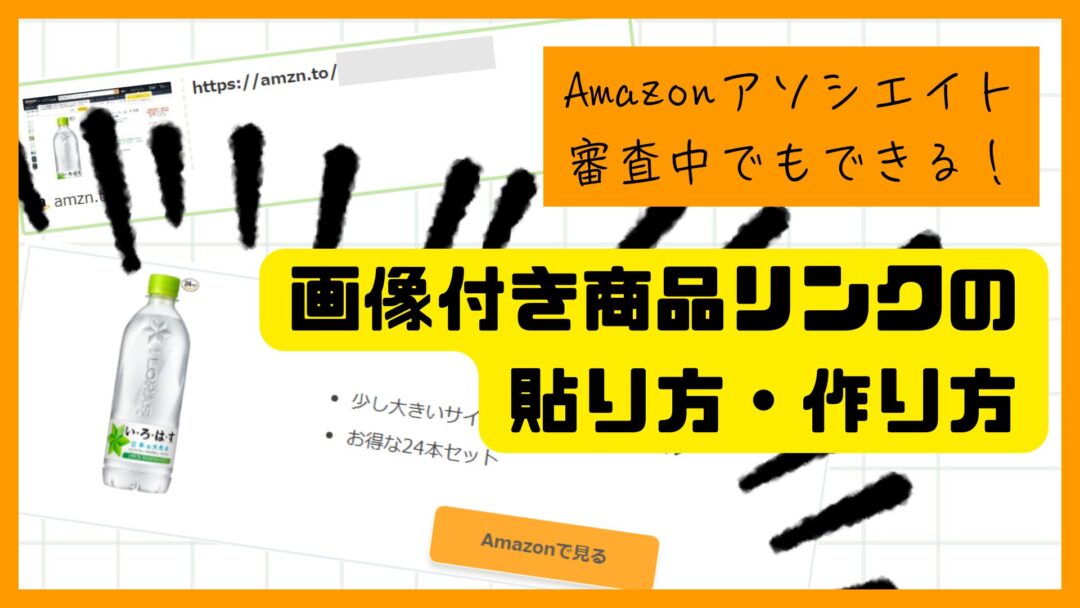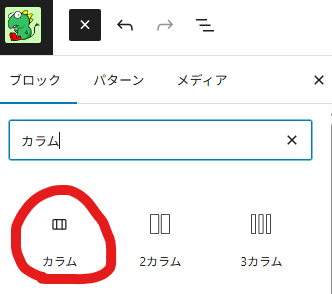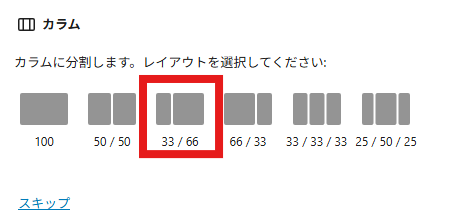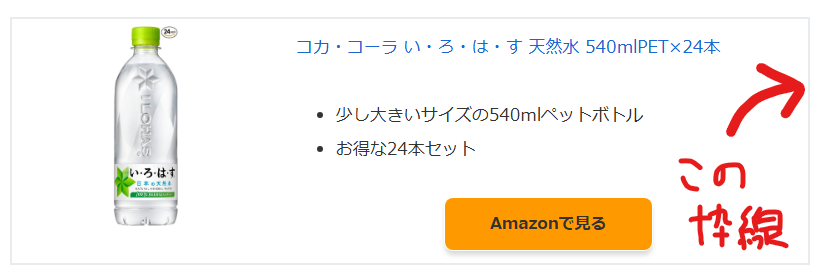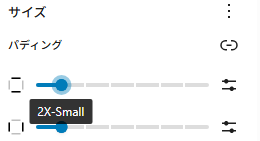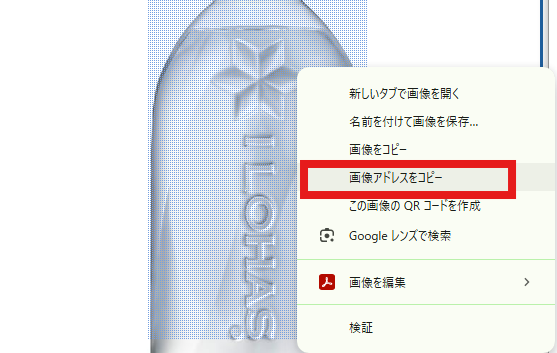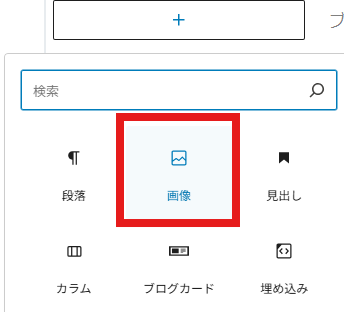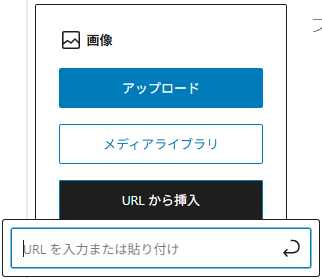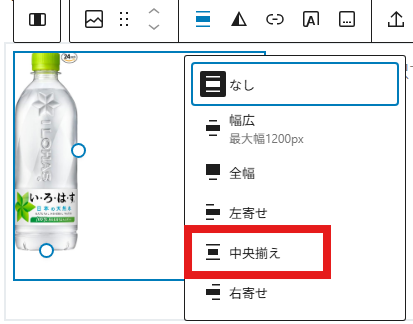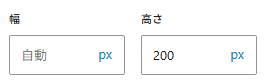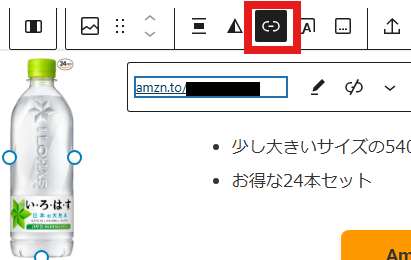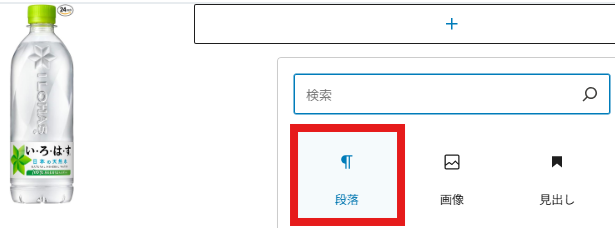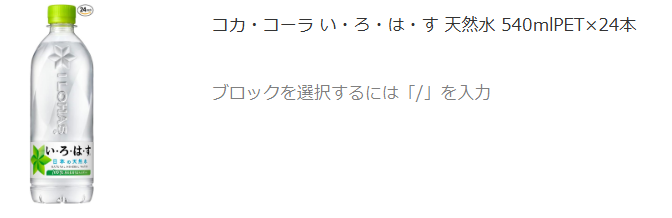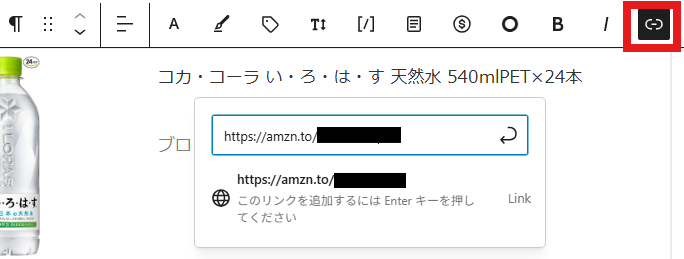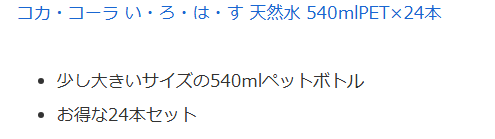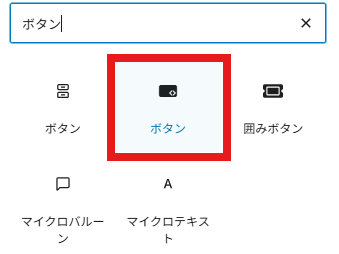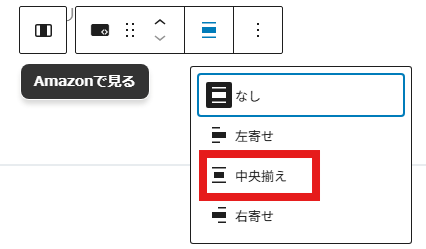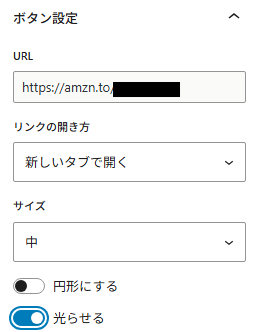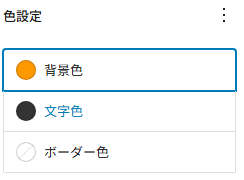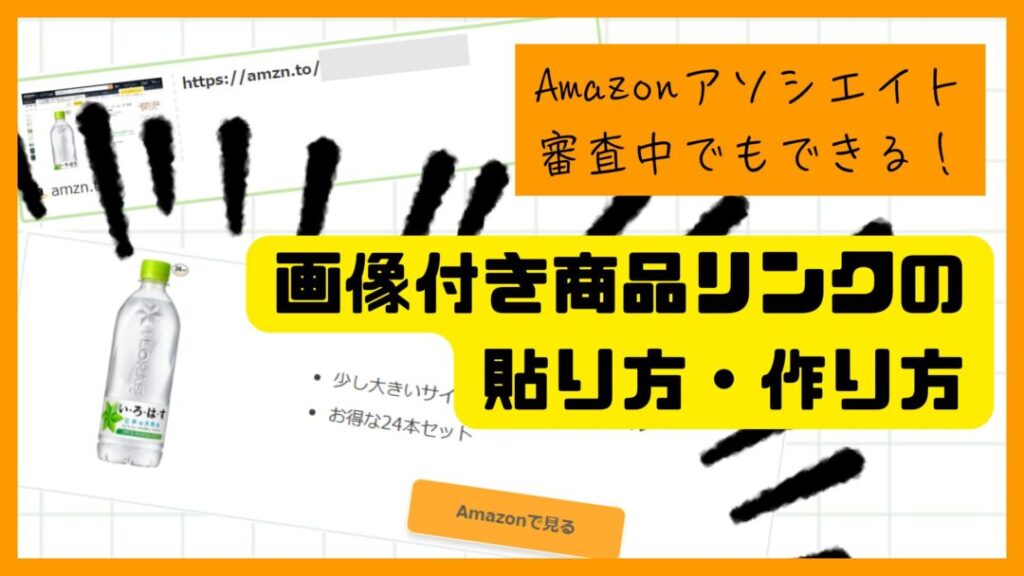
Amazonアソシエイト審査中はPA-APIを取得することができないため、画像付きの見栄えがよい商品紹介ができません。そこで今回は審査中でも画像の見栄えもよく商品紹介ができるリンクの貼り方・作り方をご紹介していきます!
Amazonアソシエイトのリンク生成方法
Amazonアソシエイトに登録すると、商品ページ上部に「Amazonアソシエイトツールバー」が表示されていると思いますので、ツールバーにある「リンク生成」をクリックし、「テキストリンク」をコピーすることで取得することができます。

通常はコピーしたリンクをそのままペーストすることでリンクの整備が完了しますが、正直、見栄えばよくありません。
リンクをコピペしただけだとこのように表示されます👇️
Amazon.co.jp: コカ・コーラ い・ろ・は・す 天然水 540mlPET×24本 : 食品・飲料・お酒
Amazon.co.jp: コカ・コーラ い・ろ・は・す 天然水 540mlPET×24本 : 食品・飲料・お酒
そこで今回はAmazonアソシエイト審査中でも見栄えのよい商品紹介リンクの貼り方をご紹介していきます!
見た目のよいAmazonアソシエイトリンクの貼り方
今回はこのような👇️商品画像やAmazon誘導ボタン付きの商品紹介リンクを作っていきます!
コカ・コーラ い・ろ・は・す 天然水 540mlPET×24本
- 少し大きいサイズの540mlペットボトル
- お得な24本セット
1. ベースの作り方
- ①
- ②
- ③
- ④
2. 紹介画像の貼り方
- ①
- ②
- ③
- ④
- ⑤
3. 商品タイトルと説明書きの作り方
- ①
- ②
- ③
- ④
4. 「Amazonを見る」ボタンの作り方
- ①
- ②
- ③
- ④
おわりに
無事に商品紹介リンクを作ることはできましたでしょうか?
Amazonアソシエイトは申し込んでから180日以内に値段にかかわらず3つの商品を販売する必要がありますので、この見栄えのよい商品紹介を使ってAmazonアソシエイトの合格を目指してください!

【オススメ6選】AIで画像生成から高画質化、素材のダウンロードまで!おすすめサービスを一挙紹介
AIで画像生成したい方必見!完全にゼロから画像を作る「画像生成型」から既存の画像を加工・最適化する「画像補正型」、あらかじめAIが生成した画像をダウンロードする「素材提供型」のオススメサービスを6つに絞ってご紹介します!

【Wordpress】クリックで画像を表示・非表示にするボタンの作り方
WordPressブログで「クリックで画像を表示・非表示にする」シンプルなボタンの作り方を初心者にもわかりやすく解説します。閲覧注意の画像も安全に扱えるので、使い方のポイントや注意点も紹介。コード付きでコピペOK!

【2025年5月】Google Adsenseの審査に10回以上落ちた私が合格した理由
Google Adsenseにポリシー違反の有用性の低いコンテンツで10回以上審査落ちしていた私が合格した時にやったことをご紹介!アドセンスの審査に落ちている方、これから審査を申し込もうと考えている方必見です!